如何在Windows 10中變更iTunes(iPhone/iPad)備份位置
今天分享如何在Windows 10中變更mklink itunes(iPhone/iPad)備份位置。
大多數iPhone和iPad用戶使用蘋果公司的官方iTunes備份他們的iPhone。將其iOS設備備份到Windows 10 PC。當您需要將iPhone備份到計算機時,必須確保Windows 10的系統磁碟區具有足夠的存儲空間(一般需要預留的的存儲空間與iPhone的存儲一致)。
一般情況下,iTunes將iPhone和iPad上的所有資料備份到以下兩個位置之一,具體取決於iTunes的安裝位置:
如果從Windows 10 store安裝了iTunes:
iTunes的安裝位置:%UserProfile%\Apple\MobileSync\Backup
如果使用安裝資料安裝iTunes:
iTunes的安裝位置:%AppData%\Apple Computer\MobileSync\Backup
如果Windows 10的系統磁碟區正在快速裝滿,或者沒有足夠的可用空間來備份iPhone資料,則可能要變更iTunes的默認備份位置。可是,默認情況下,iTunes不允許您變更默認備份位置。這意味著,如果安裝Windows 10的磁碟區上沒有足夠的可用空間,則無法將iPhone或iPad備份到PC。
幸運的是,這裡有解決方法可以變更iTunes使用的默認備份位置。我們使用Windows作業系統中可用的鏈接功能來變更用於備份iPhone和iPad的默認iTunes備份位置。因此,您可以通過命令提示字元變更iTunes默認備份位置。
通過命令提示字元變更iTunes默認備份位置
步驟1:在要使用新備份位置的分割區的根目錄下,創建一個名為MobileSync的新資料夾。確保在其中創建MobileSync文件夾的分區具有足夠的可用空間來備份整個iOS。
步驟2:接下來,導航至以下位置之一:
如果從Windows 10商店安裝了iTunes:C:\Users\UserName\Apple\MobileSync
對於iTunes的經典桌面版本:C:\Users\UserName\AppData\Roaming\Apple Computer\MobileSync
步驟3:剪切(不是複製)Backup資料夾,並將其粘貼到第一步中創建的新MobileSync資料夾中。因此,[備份]資料夾的路徑(其中,D是分割區代碼)為:D:\MobileSync\Backup
步驟4:以管理員身份打開命令提示字元。為此,請在[開始/任務欄搜索]中鍵入cmd,右鍵單擊結果中的[命令提示字元],然後單擊[以管理員身份運行]。
步驟5:執行以下命令:
如果從Windows商店安裝了iTunes:MkLink /J “C:\Users\UserName\Apple\MobileSync\Backup” “D:\MobileSync\Backup”
如果iTunes在商店外部安裝:MkLink /J “C:\Users\UserName\AppData\Roaming\Apple Computer\MobileSync\Backup” “D:\MobileSync\Backup”
在以上命令中,[C]是Windows 10磁碟機的代號,[UserName]是您的實際用戶名,[D]是您打算在其中保存iPhone和iPad備份的新分區的磁碟機代號。
按照這樣的方法,您現在可以將 iPhone 連接到您的 PC,啟動 iTunes 並創建備份了。同時,如果您思維再發散一些,您可以使用這個辦法將iTunes備份到移動硬碟、Onedrive、 dropbox、上傳到雲端等,都可以做到。
感興趣的同學可以試試哦。
如果您想閱讀更多關於mklink itunes的相關資訊,請點擊貓噗知識+。
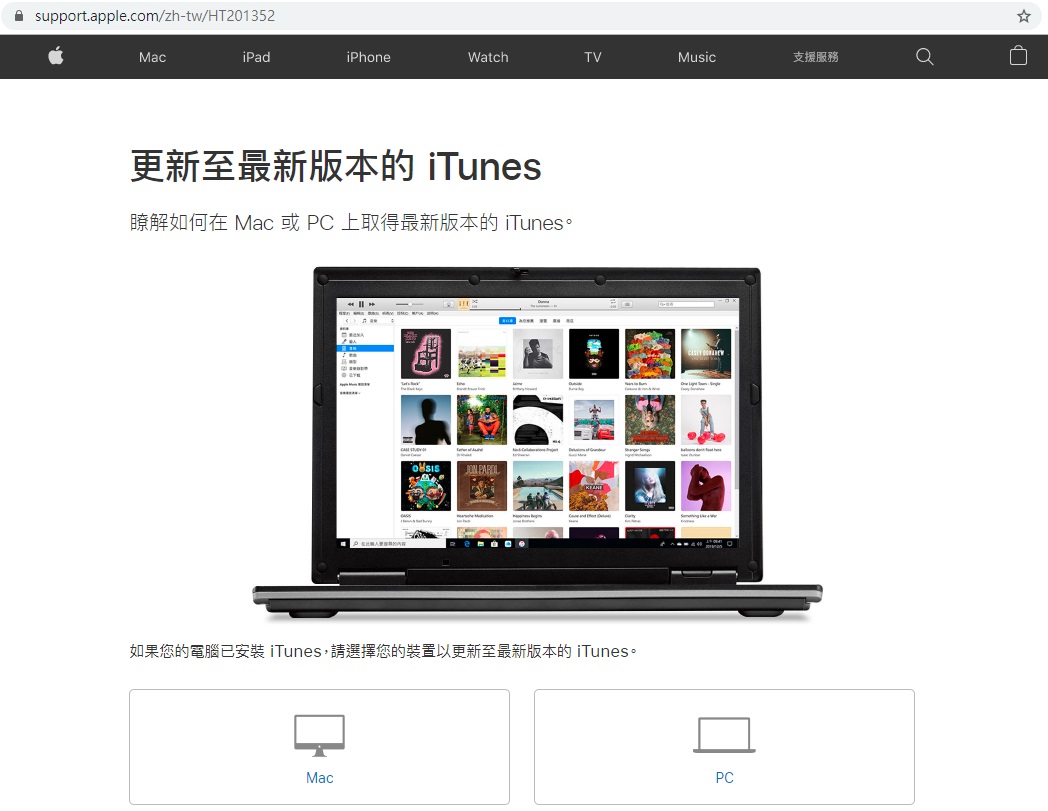

嗨 我叫糖小兮21歲 職業:茶姐 GTO 熱推“蘿莉學生”外拍模特“網紅大咖.模特”歡迎加瀨043821聊電愛 文愛 打屁哈拉Telegram:av8526選妃頻道:https://t.me/line06326【折扣方案:買三送一 買二送二 買二送一 】